Cara hapus semua kontak di iphone – Bosan dengan daftar kontak yang penuh sesak dan ingin memulai dari awal? Hapus semua kontak di iPhone bisa menjadi solusi yang tepat. Entah Anda ingin membersihkan daftar kontak lama, mengganti smartphone, atau memulai fresh dengan data baru, menghapus semua kontak di iPhone bisa dilakukan dengan mudah dan cepat. Artikel ini akan memandu Anda melalui langkah-langkah yang mudah untuk menghapus semua kontak di iPhone, baik secara individual maupun sekaligus, serta memberikan tips tambahan untuk menjaga data Anda tetap aman.
Terdapat beberapa metode yang dapat Anda gunakan untuk menghapus kontak di iPhone. Anda bisa menghapus kontak secara individual, menghapus semua kontak sekaligus, atau menghapus kontak yang disinkronkan dengan akun iCloud atau Google. Setiap metode memiliki keunggulan dan kekurangannya masing-masing, sehingga Anda dapat memilih metode yang paling sesuai dengan kebutuhan Anda.
Cara Menghapus Kontak Secara Individual
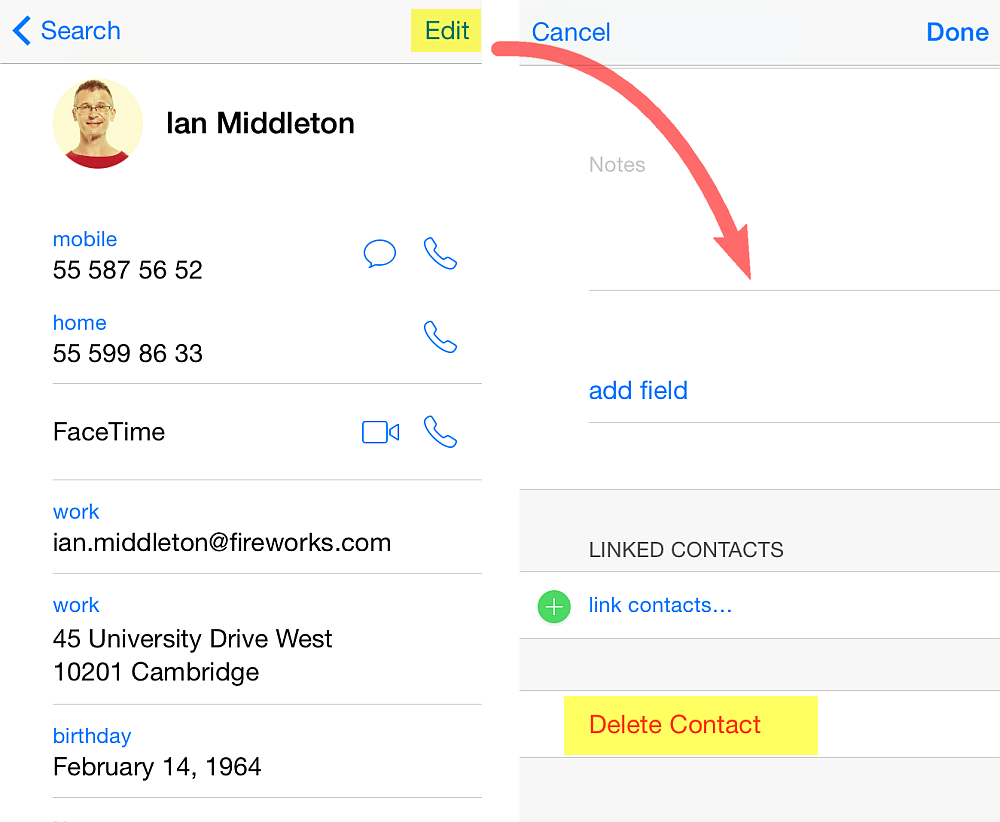
Jika Anda ingin menghapus kontak tertentu dari iPhone Anda, Anda dapat melakukannya dengan mudah melalui aplikasi Kontak. Berikut adalah langkah-langkah yang perlu Anda ikuti:
Hapus Kontak Secara Individual
Untuk menghapus kontak secara individual, Anda perlu membuka aplikasi Kontak dan memilih kontak yang ingin Anda hapus. Setelah itu, Anda dapat mengikuti langkah-langkah berikut:
- Buka aplikasi Kontak di iPhone Anda.
- Cari kontak yang ingin Anda hapus.
- Ketuk kontak tersebut untuk membuka profilnya.
- Ketuk tombol “Edit” di bagian atas layar.
- Gulir ke bawah dan ketuk tombol “Hapus Kontak”.
- Konfirmasi penghapusan dengan menekan tombol “Hapus Kontak” pada kotak dialog yang muncul.
Perbedaan Menghapus dan Memblokir Kontak
Menghapus dan memblokir kontak memiliki perbedaan yang signifikan. Berikut adalah tabel yang menunjukkan perbedaannya:
| Fitur | Menghapus Kontak | Memblokir Kontak |
|---|---|---|
| Kontak | Dihapus dari daftar kontak | Tetap ada di daftar kontak, tetapi tidak dapat menghubungi Anda |
| Komunikasi | Tidak dapat berkomunikasi dengan kontak yang dihapus | Tidak dapat menerima panggilan, pesan, atau FaceTime dari kontak yang diblokir |
| Riwayat Komunikasi | Riwayat panggilan dan pesan dengan kontak yang dihapus dihapus | Riwayat komunikasi dengan kontak yang diblokir tetap ada |
| Pemulihan | Kontak yang dihapus dapat dipulihkan dari cadangan | Kontak yang diblokir tidak dapat dipulihkan secara otomatis |
Memulihkan Kontak yang Terhapus
Jika Anda secara tidak sengaja menghapus kontak, Anda masih dapat memulihkannya dari cadangan iPhone Anda. Berikut adalah langkah-langkah yang dapat Anda ikuti:
- Buka aplikasi Pengaturan di iPhone Anda.
- Ketuk “Apple ID” Anda di bagian atas layar.
- Ketuk “iCloud” dan kemudian ketuk “Kelola Penyimpanan”.
- Ketuk “Cadangan” dan pilih cadangan iPhone yang ingin Anda pulihkan.
- Ketuk “Pulihkan Cadangan” dan tunggu proses pemulihan selesai.
Menghapus Semua Kontak Sekaligus
Jika Anda ingin membersihkan daftar kontak di iPhone dan menghapus semua kontak sekaligus, ada beberapa metode yang dapat Anda gunakan. Anda dapat melakukannya melalui aplikasi Kontak atau menggunakan fitur impor/ekspor. Metode ini memungkinkan Anda untuk menghapus semua kontak sekaligus, termasuk kontak yang ada dalam grup tertentu.
Hapus Semua Kontak Melalui Aplikasi Kontak
Berikut adalah langkah-langkah untuk menghapus semua kontak di iPhone melalui aplikasi Kontak:
- Buka aplikasi Kontak di iPhone Anda.
- Ketuk tombol “Edit” di sudut kanan atas layar.
- Pilih “Pilih Semua” untuk memilih semua kontak di daftar.
- Ketuk ikon “Hapus” (ikon tempat sampah) di bagian bawah layar.
- Konfirmasi dengan menekan “Hapus Kontak”.
Hapus Semua Kontak dalam Satu Grup
Anda juga dapat menghapus semua kontak dalam grup tertentu dengan langkah-langkah berikut:
- Buka aplikasi Kontak di iPhone Anda.
- Ketuk “Grup” di bagian atas layar.
- Pilih grup yang ingin Anda hapus kontaknya.
- Ketuk tombol “Edit” di sudut kanan atas layar.
- Pilih “Pilih Semua” untuk memilih semua kontak di grup.
- Ketuk ikon “Hapus” (ikon tempat sampah) di bagian bawah layar.
- Konfirmasi dengan menekan “Hapus Kontak”.
Contoh Ilustrasi
Misalnya, Anda ingin menghapus semua kontak yang ada di grup “Kantor”. Anda dapat mengikuti langkah-langkah di atas untuk memilih semua kontak di grup “Kantor” dan kemudian menghapusnya.
Menghapus Kontak Sinkronisasi
Jika Anda telah menyinkronkan kontak Anda dengan akun iCloud atau Google, menghapus kontak dari iPhone Anda mungkin tidak menghapus semua kontak secara permanen. Anda perlu menghapus kontak dari akun sinkronisasi Anda untuk memastikan semua kontak dihapus dari perangkat Anda.
Menghapus Kontak dari iCloud, Cara hapus semua kontak di iphone
Untuk menghapus kontak yang disinkronkan dengan akun iCloud, Anda perlu mengakses pengaturan akun iCloud Anda. Berikut langkah-langkahnya:
- Buka aplikasi “Pengaturan” di iPhone Anda.
- Ketuk nama Anda di bagian atas.
- Pilih “iCloud”.
- Ketuk “Kontak”.
- Nonaktifkan “Kontak” dengan menggeser tombol ke kiri.
- Anda akan diminta untuk mengonfirmasi apakah Anda ingin menghapus kontak dari iPhone Anda. Ketuk “Hapus dari iPhone” untuk mengonfirmasi.
Setelah Anda menonaktifkan “Kontak” di iCloud, semua kontak yang disinkronkan dengan akun iCloud Anda akan dihapus dari iPhone Anda.
Menghapus Kontak dari Google
Untuk menghapus kontak yang disinkronkan dengan akun Google, Anda perlu mengakses pengaturan akun Google Anda. Berikut langkah-langkahnya:
- Buka aplikasi “Pengaturan” di iPhone Anda.
- Ketuk “Akun & Kata Sandi”.
- Pilih akun Google Anda.
- Ketuk “Kontak”.
- Nonaktifkan “Kontak” dengan menggeser tombol ke kiri.
- Anda akan diminta untuk mengonfirmasi apakah Anda ingin menghapus kontak dari iPhone Anda. Ketuk “Hapus dari iPhone” untuk mengonfirmasi.
Setelah Anda menonaktifkan “Kontak” di Google, semua kontak yang disinkronkan dengan akun Google Anda akan dihapus dari iPhone Anda.
Perbandingan Metode Penghapusan Kontak
| Platform Sinkronisasi | Metode Penghapusan | Langkah-langkah |
|---|---|---|
| iCloud | Nonaktifkan “Kontak” di pengaturan iCloud | Buka Pengaturan > Nama Anda > iCloud > Kontak > Nonaktifkan “Kontak” |
| Nonaktifkan “Kontak” di pengaturan akun Google | Buka Pengaturan > Akun & Kata Sandi > Akun Google > Kontak > Nonaktifkan “Kontak” |
Tips Tambahan: Cara Hapus Semua Kontak Di Iphone
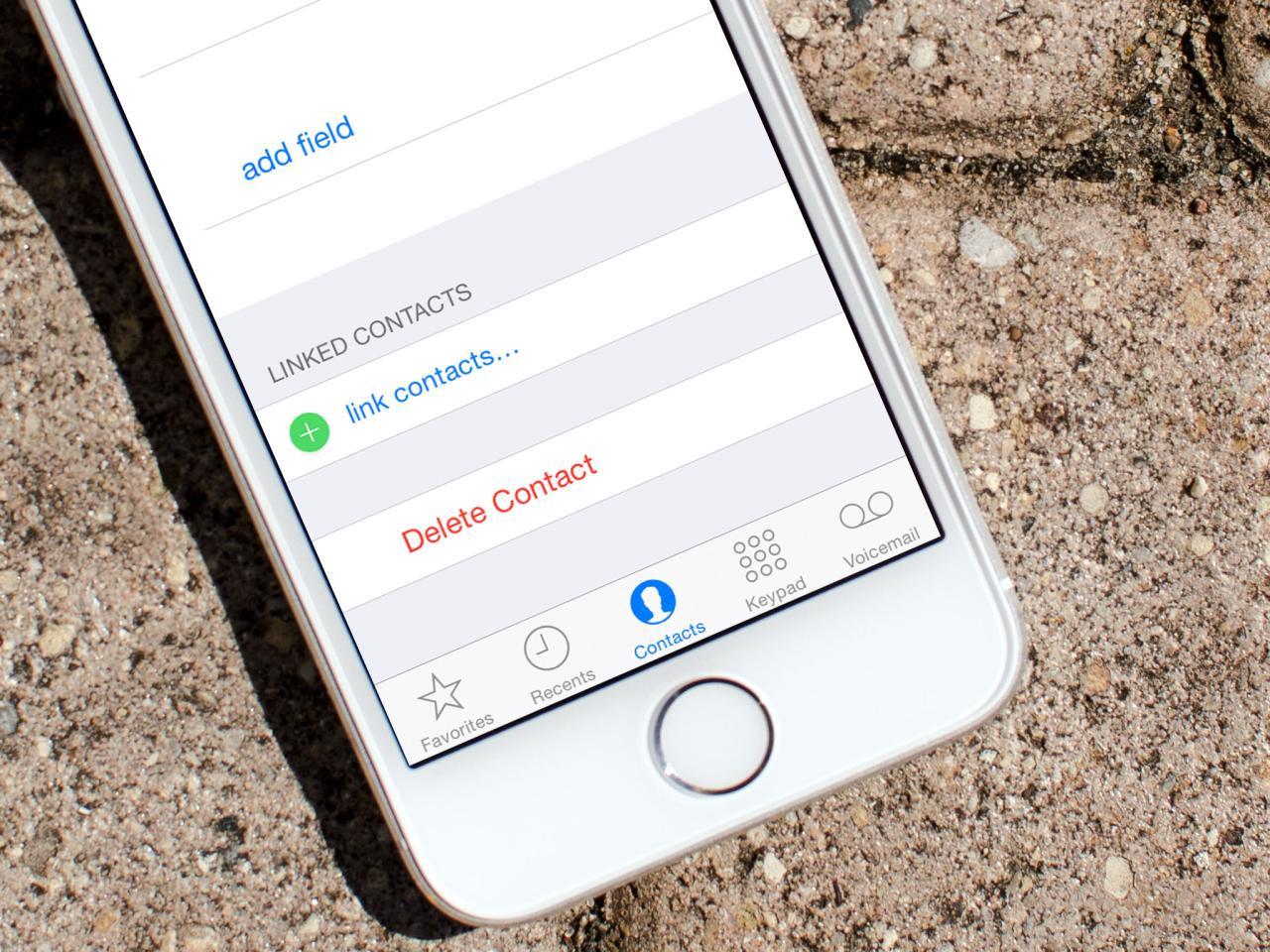
Selain menghapus semua kontak secara keseluruhan, ada beberapa hal penting yang perlu Anda perhatikan untuk memastikan proses ini berjalan lancar dan data Anda tetap aman. Berikut adalah beberapa tips tambahan yang bisa Anda pertimbangkan:
Memindahkan Kontak ke Perangkat Lain
Jika Anda ingin memindahkan kontak dari iPhone ke perangkat lain, seperti Android atau komputer, Anda memiliki beberapa pilihan:
- Ekspor ke File vCard (.vcf): Anda dapat mengekspor kontak iPhone ke file vCard (.vcf), yang dapat diimpor ke perangkat lain. Untuk melakukannya, buka aplikasi “Kontak” di iPhone Anda, lalu ketuk “Edit” di pojok kanan atas. Kemudian, pilih “Pilih Semua” dan ketuk “Bagikan”. Pilih “VCard” sebagai format file dan bagikan ke perangkat lain atau layanan cloud seperti iCloud atau Google Drive.
- Sinkronisasi dengan Akun Email: Anda dapat menyinkronkan kontak iPhone Anda dengan akun email Anda, seperti Gmail atau Yahoo Mail. Dengan cara ini, kontak Anda akan tersedia di semua perangkat yang terhubung ke akun email tersebut.
- Gunakan Layanan Cloud: Layanan cloud seperti iCloud, Google Kontak, atau Microsoft Outlook dapat digunakan untuk menyimpan dan menyinkronkan kontak Anda di berbagai perangkat. Dengan cara ini, Anda dapat mengakses kontak Anda dari mana saja.
Mencadangkan Kontak
Sebelum menghapus kontak iPhone Anda, sangat penting untuk mencadangkannya. Dengan mencadangkan kontak, Anda dapat memulihkannya jika terjadi kesalahan atau jika Anda ingin menggunakannya kembali di masa mendatang. Berikut beberapa metode yang bisa Anda gunakan:
- iCloud: iCloud adalah layanan cadangan online yang disediakan oleh Apple. Anda dapat mencadangkan kontak Anda ke iCloud secara otomatis. Untuk mengaktifkan fitur ini, buka “Pengaturan” di iPhone Anda, lalu ketuk “iCloud” dan aktifkan “Kontak”.
- iTunes: Anda dapat mencadangkan kontak iPhone Anda ke komputer Anda menggunakan iTunes. Hubungkan iPhone Anda ke komputer Anda dan buka iTunes. Kemudian, klik ikon iPhone Anda di iTunes dan pilih “Cadangkan Sekarang”.
- Komputer: Anda dapat mencadangkan kontak iPhone Anda ke komputer Anda secara manual dengan mengekspornya ke file vCard (.vcf) seperti yang dijelaskan di atas.
Peringatan: Kehilangan Data
Menghapus semua kontak dari iPhone Anda akan menghapus semua data kontak yang tersimpan di perangkat Anda. Pastikan Anda telah mencadangkan kontak Anda sebelum menghapusnya, karena Anda tidak akan dapat memulihkannya setelah dihapus.
Kesimpulan
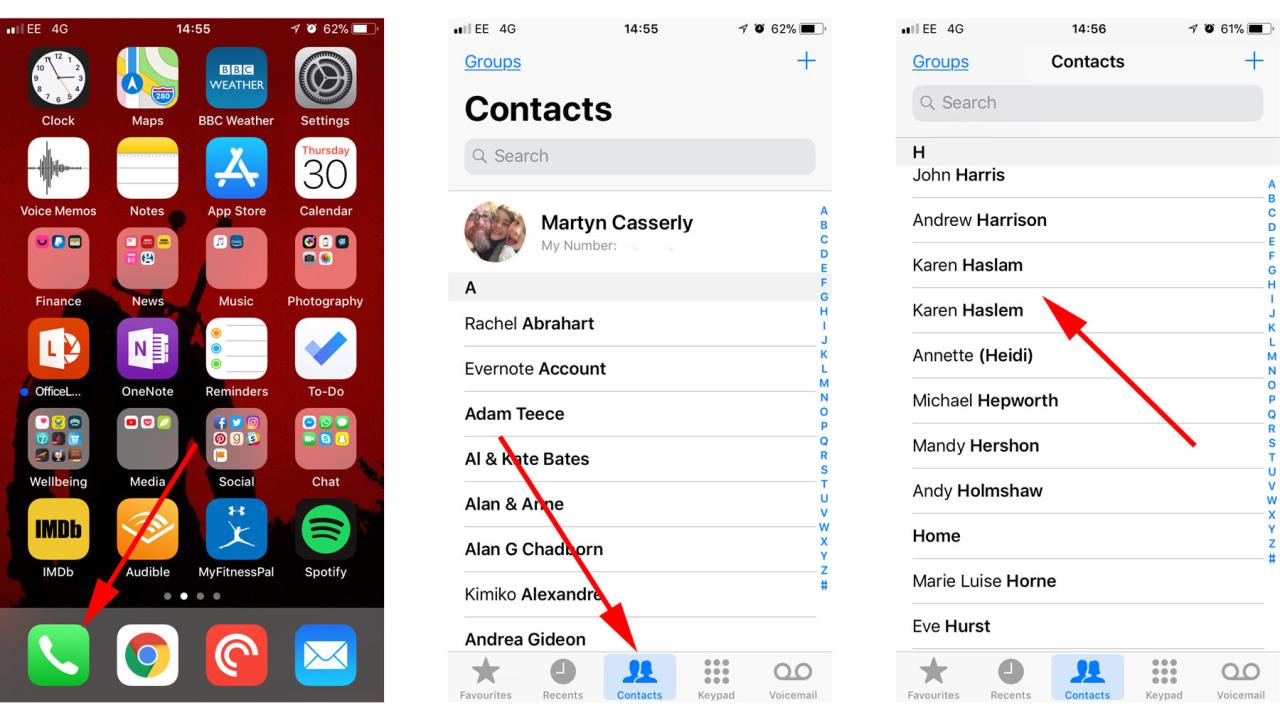
Menghapus semua kontak di iPhone bisa menjadi solusi yang praktis untuk membersihkan daftar kontak yang sudah tidak terpakai. Dengan memahami berbagai metode dan tips yang telah dibahas, Anda dapat melakukan proses penghapusan dengan mudah dan aman. Ingatlah untuk selalu mencadangkan kontak Anda sebelum melakukan penghapusan, agar Anda dapat memulihkan data jika terjadi kesalahan. Semoga artikel ini bermanfaat dan membantu Anda dalam mengelola kontak di iPhone dengan lebih efektif.
Pertanyaan Populer dan Jawabannya
Bagaimana cara menghapus kontak yang disinkronkan dengan akun Google?
Anda dapat menghapus kontak yang disinkronkan dengan akun Google dengan membuka aplikasi Kontak, mengetuk “Edit” di pojok kanan atas, kemudian memilih “Hapus Semua Kontak”. Namun, penghapusan ini akan memengaruhi kontak yang tersimpan di akun Google Anda di semua perangkat yang terhubung.
Bagaimana cara memindahkan kontak dari iPhone ke perangkat Android?
Anda dapat memindahkan kontak dari iPhone ke perangkat Android dengan menggunakan aplikasi transfer data seperti “Move to iOS” atau “Google Drive”. Anda juga dapat mengekspor kontak dari iPhone ke file vCard (VCF) dan mengimpornya ke perangkat Android.







